电脑鼠标失灵乱跑怎么办?最近有用户反映,电脑的鼠标经常会出现失灵的问题,会自动乱跑,该如何解决?请看下文具体操作步骤。
解决方法:
用户们可以先点击电脑开始,然后点击设置-到控制面板后在点击鼠标设置会出现下面面窗口,如果鼠标灵敏度过高,用户们可以调节一下灵敏度,调到合适的范围。
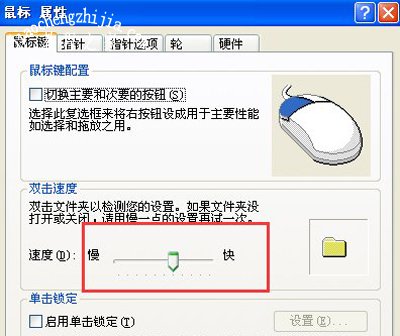
如果这样方法还不能解决的话,你点击上面的硬件设置,如下图所示,然后点击属性后在点击高级设置出现下面窗口,然后把快速初始化勾掉点击确定就好了。
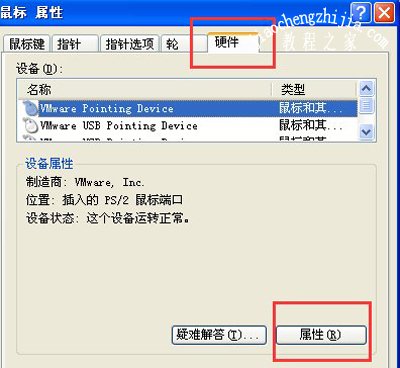
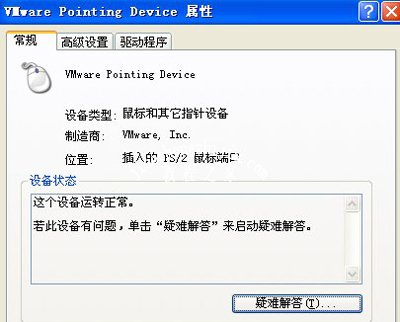

如果上面的方法还无法修复的话,用户们可以尝试还原电脑的方法,在开机后按住F11键就可以完成,也可以尝试换一个新鼠标。
其他鼠标相关教程推荐:
鼠标右键菜单中一键加速选项的删除方法
鼠标左键失灵怎么办 鼠标左键不灵敏的修复方法
Win10系统鼠标右键菜单播放到设备的去除方法














